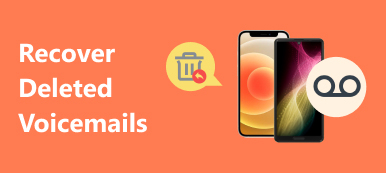«Jeg vil spille inn et foredrag på min iPhone 14 med mer enn 40 minutter, men jeg vet ikke hvor lenge talememoet mitt kan spilles inn på den. Så her kommer hovedspørsmålet mitt: hvordan ta opp lyd som talememoer på iPhone?»
«Jeg vil spille inn et foredrag på min iPhone 14 med mer enn 40 minutter, men jeg vet ikke hvor lenge talememoet mitt kan spilles inn på den. Så her kommer hovedspørsmålet mitt: hvordan ta opp lyd som talememoer på iPhone?»Med Talememo-appen på iPhone kan du ta opp tale, tale eller andre lydfiler med omgivelseslyd i den innebygde mikrofonen. Hvis du ikke aner noe om hvordan spille inn talememoer på iPhone, kan du finne den detaljerte prosessen i artikkelen. Dessuten kan du også få detaljert informasjon om tidsbegrensningen og de beste alternative metodene her.

- Del 1: Ta opp talememoene dine på iPhone uten nedlasting
- Del 2: Beste alternativ til å gjøre talememoopptak på iPhone
- Del 3: Vanlige spørsmål om lydopptak på iPhone
Del 1: Ta opp talememoene dine på iPhone uten nedlasting
Uten tvil er den enkleste og beste måten å ta opp lyd på iPhone å bruke Stemmememoer app tilknyttet iOS-enheter. Når du trenger å spille inn talememoer på iPhone som en melding, tar det bare flere å trykke gjennom Record knapp. Hvis du vil lagre talememoene eller redigere filene ytterligere, kan du også gå til Rediger innspilling innstilling på denne funksjonen.
Slik tar du opp lyd ved hjelp av talememoer på iPhone
Trinn 1Åpne Voice Memos-appen på iPhone eller be Siri om å aktivere den.
Trinn 2I talememoer kan du se Alle opptak på følgende skjermbilde. Trykk på Rød knappen nederst for å starte opptaket av et talememo.
Trinn 3Du kan kontrollere opptaket ved å trykke på lydbølgeområdet. Eller du kan dra skjermkanten og brette ut grensesnittet for å pause eller gjenoppta prosessen.
Trinn 4Når du får ønsket talememofil, kan du trykke på Rød knappen igjen eller klikk Ferdig knappen i siste trinn for å lagre den.

Tips: Tiden for opptak er bare begrenset til iPhones lagringsplass. Så sørg for at det er nok intern lagringsplass for en tilfredsstillende stemmefil.
Hvordan redigere talememoer på iPhone
For å forbedre lydeffekten eller justere taleopptaket på iPhone, kan du redigere talememoene med følgende trinn.
Trinn 1Når du får det innspilte talememoet på iPhone, kan du lytte til lydfilen med Spille knappen når du vil.
Trinn 2Du kan redigere talememoene dine gjennom Dots knappen i høyre hjørne av lydfilen og skriv inn Rediger innspilling å bli klar. Eller du kan holde deg i det kontrollerende grensesnittet når du spiller inn lyden og velge alternativene for å justere filen.
Trinn 3I redigeringsskjermen kan du velge Stille knappen i venstre hjørne ovenfor for å stille inn avspillingshastighet, stillhetsmodus og forbedre effekten som du vil. Du kan også velge Beskjær knappen på den andre siden og trim lyden slik at den passer.
OBS: For de som ønsker å spille inn deler av et stemmeopptak, flytt linjen til det målrettede stedet og klikk Erstatt knappen for å endre.
Trinn 4Med alt klart, klikk Ferdig for å lagre lydfilen. Nå står du fritt til å dele det med andre eller e-post talememo som du vil.
Del 2: Beste alternativ til å gjøre talememoopptak på iPhone
For ikke å nevne tidsbegrensningen, bør lydkvaliteten til talememoene og andre avbrudd være hovedbegrensningen for innspilling av talememoer på iPhone. Hva bør være det beste alternativet til å spille inn et talememo på iPhone?
Apeaksoft iOS Screen Recorder er en kraftig programvare for iPhone-opptak av lyd på Windows. Det sikrer ikke bare HD-kvalitet på både lyd og video, men garanterer også en stabil prosess med speiling uten noen varsler under opptak for hver bruker. Høydepunktet er at du er i stand til å gjøre taleopptak av iPhone uten noen begrensning på tid, filformater og mer selv når du tar opp telefonsamtaler på iPhone. Selv om du er en Mac-bruker, kan du også lære hvordan spille inn talememo på MacBook Pro og Air.

4,000,000 + Nedlastinger
Speil iPhone til datamaskinen trådløst og trygt uten USB-kabel.
Strøm og spill inn talememoer, videoer og andre data fra iPhone.
Spill inn talememoer på iPhone uten tids- og størrelsesbegrensning.
Støtter iPhone 17/16/15/14/13/12/11 med den nyeste iOS 26.
Last ned og installer Apeaksoft iOS Screen Recorder. Start iPhone-opptakeren på datamaskinen. Det er Wi-Fi-speilprogramvare med AirPlay eller Screen Mirroring-funksjon.
 Trinn 2Aktiver Airplay eller Screen Mirroring
Trinn 2Aktiver Airplay eller Screen MirroringSveip ned fra øvre høyre hjørne av skjermen for å åpne "Kontrollsenter" på iPhone, du kan trykke på "Skjermspeiling" og velge "Apeaksoft iOS Screen Recorder" for å aktivere speilfunksjonen.
 Trinn 3Gjør innspillingsinnstillingene for lyd
Trinn 3Gjør innspillingsinnstillingene for lydVelg alternativet "Innstillinger", du kan ta opp videoene med 1920×1080 Full HD, eller til og med bruke passordet for å stoppe andre fra å koble til iPhone. Du kan bare ta opp hele dataskjermen eller iPhone-skjermen.
 Trinn 4Spill inn et talememo på iPhone
Trinn 4Spill inn et talememo på iPhoneNår du speiler iPhone til datamaskin, kan du klikke på høyre sirkel-knapp for å spille inn et talememo. Du kan justere volumet, pause og gjenoppta innspillingen, slå av / på mikrofonen, justere størrelsen på opptaksvinduet.
 Trinn 5Lagre stemmememofilen på datamaskinen
Trinn 5Lagre stemmememofilen på datamaskinenDu kan sjekke de lagrede talememoer i Output-mappen. Bare forhåndsvisning av filene og klikk "Start eksport" -knappen for å lagre de innspilte talememofilene på datamaskinen din som MP4-format.

Etter at du har spilt inn et talememo, kan det være lurt å gjøre det lag stemmememo til en ringetone.
En anbefalt måte å spille inn en talemelding fra iPhone på PC-er
Metodene som er oppført ovenfor viser deg hvordan du gjør taleopptak på iPhone og Windows PC. Men det er store sjanser for at du vil spille inn talememoene dine på Mac-en med de samme rettighetene som Windows-brukere har. Du kan imidlertid fortsatt finne en pålitelig telefonopptaker med kraftige opptaks- og redigeringsfunksjoner her. Da foreslår vi at du prøver Apeaksoft Screen Recorder som er vennlig for både Windows- og Mac-brukere.

4,000,000 + Nedlastinger
Ta opp talemeldinger, notater og andre lydfiler i høy kvalitet.
Tilby bonusfunksjoner for lydredigering for å møte dine behov.
Støtt Windows og macOS for å matche enhetene dine best.
Ta opp aktiviteter uten avbrudd når du tar opp filer.
Åpne kanaler som en telefonopptaker med mindre begrensninger på filstørrelse, format osv.
Del 3: Vanlige spørsmål om lydopptak på iPhone
Hvor lenge vil et talememo bli spilt inn på iPhone?
Memoene er i MPEG-4-filformat med filtypen M4A. Som et komprimert filformat krever det omtrent en megabyte lagringsplass, 500 KB lagringsplass per minutt for opptak av talememo. Hvis du har noe imot filstørrelsen eller lydlengden, kan du prøve å redigere talememoene.
FYI: Vær oppmerksom på kapasiteten til iPhone og bruk flymodus, spesielt for en lang forelesning eller møte på iPhone.
Hvor lagres talememoer på iPhone?
Du kan gå til Talememoer og sjekke opptakene dine i listen på skjermen. Hvis du ikke har brukt det før, går du inn på Innstilling og åpner iCloud for å se mer gjennom talememoer.
Hvordan bruker jeg talememoer på iPhone?
Du kan følge innlegget på del 1 og få detaljerte trinn for å bruke talememoer for opptak og redigering som du vil.
Konklusjon
Når du søker hvordan stemmeopptak på iPhone eller har enkel redigering, kan det være en enkel prosess. For å ta opp en lang forelesning eller enda mer redigere filene, Apeaksoft iOS Screen Recorder er den ultimate løsningen du kan ta i betraktning. Dessuten kan du lære mer om maksimal lengde for de innspilte talememofilene her.